在购买了一台华硕AC88U以及一台网件R6300V2路由器之后,突然觉得索然无味。因为查看了一些群晖的视频,B站经常给我推软路由的视频,什么ALL IN ONE,正好pdd又疯狂给我发大额优惠券。那还想什么,先冲了再说,不行小黄鱼见,于是就有了这次的购物经历。
一、价格及外观配置
我当时买的时候是58!0左右下单的 畅网N5105 第四版准系统带电源,是拼多多给了我一张140左右的券,不过现在券变小了并且商品本身也涨价了,所以看见便宜的东西趁早下手。这个版本一共有4个USB前后各2个,一个Type-C、一个DP、一个HDMI,貌似都可以支持4K@60HZ,和4个2.5G以太网口。内部有两个M.2固态接口,其中一个是转接板转接出来的,两个都不能跑满速,PCIE3.0 x1。拆掉转接板的话可以使用无线网卡。
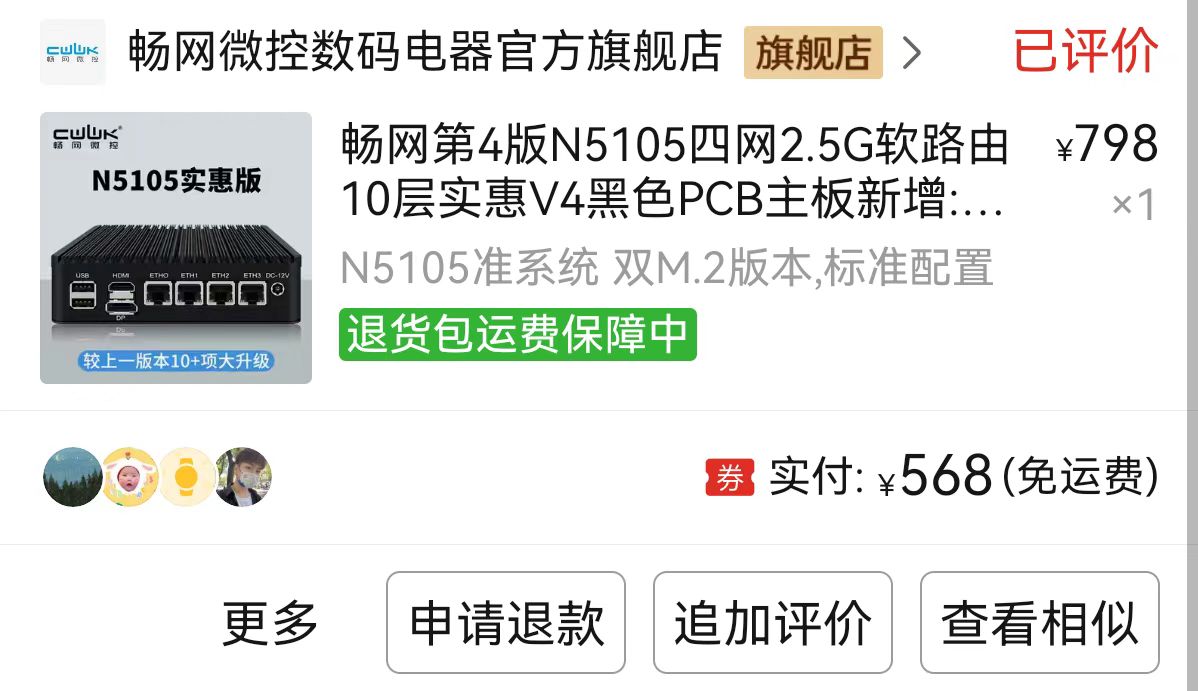

机器包装的很好,里里外外都用泡沫包起来了,说明书和保修卡在盒子最上层,打开可以看到机器本体,以及一个12V3A的圆孔电源适配器。我这里还准备了一根16G DDR4 3200M的内存条,也是pdd购买的,后续发现在这台机子上一直运行在2933M,但是没有管,稳定即可。一根512G 海康威视退换回来的C2000pro,第一次购买的国产固态,结果背刺一直掉盘退回去换新了没敢继续用(后续换了三星850EVO 512)。
二、内部结构
内部可以插上两根DDR4 16G 3200的笔记本内存条,如果需要使用2.5英寸的SATA固态,需要用螺丝固定到底盖,同时内部就不能继续使用小风扇了。下图是我将转接板拆掉换成AX210无线网卡以及连上SATA线的样子。底板上还有一块可以敲掉将SATA线引出来连接3.5英寸的机械盘。


三、使用感受
我买这个软路由一方面是因为它便宜,另一方面是希望使用虚拟机安装OpenWrt代理所有设备流量,然后24小时帮我挂PT种子,作为下载机来使用。同时由于我现在的网络环境的一些问题,我需要一台额外的主机来共享网络,现在我在实验室里的设备都是通过我的主力机连接企业级WiFi然后共享给以太网再通过交换机等连接路由器和蜗牛星际,这就导致我每次不能关机或者不能切换网络,否则共享就失效需要重新配置。还有一个就是连WiFi进行远程桌面的时候经常会断开WiFi,或者连到打印机的WiFi上导致失联。
机器发热量很大,不装虚拟机直接装64位Win10使用时,非常烫手必须得用外部散热。但是如果使用虚拟机感觉发热量还好,而且带64位Win10很容易CPU满载,所以我后来使用的是32位系统。我也自行购买了一个外置风扇,通过USB供电,放在软路由上面,虽然不好看也不方便固定,但是温度降低了很多。下图是我安装了三个虚拟机时,资源占用情况,内存偏高是因为设置的独占模式。
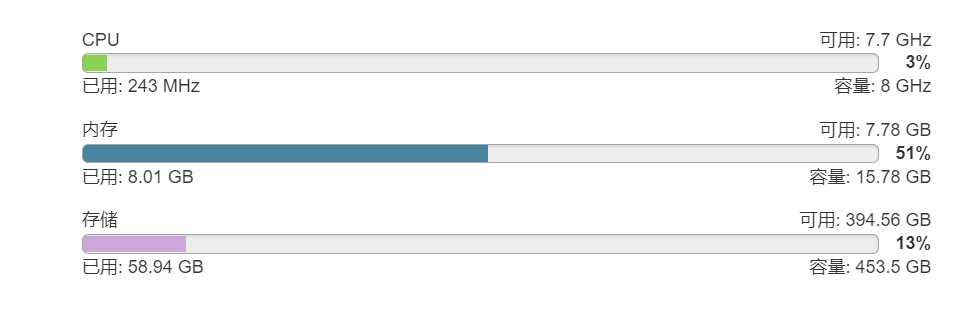

但是设想是美好的,现实中碰到了很多问题,这里我要说PVE真的垃圾,好难用,我每次安装都会黑屏,但是听说兼容性比ESXI好些,对设备的支持更好。购买准系统的设备商家不提供技术支持,那些带内存和固态的有可能算是买技术送硬件了,很不划算。畅网的客服服务质量也不太行,回复速度很慢,我后续也将会把我的使用情况记录下来。
